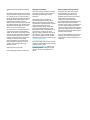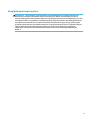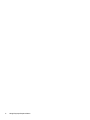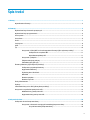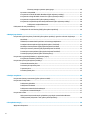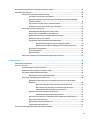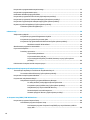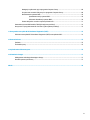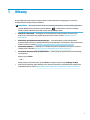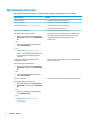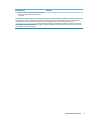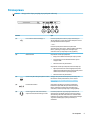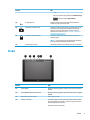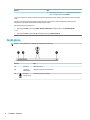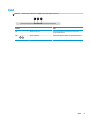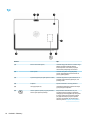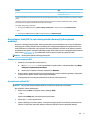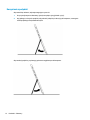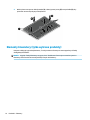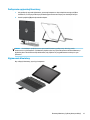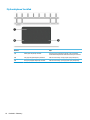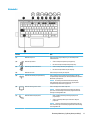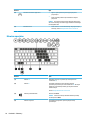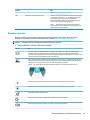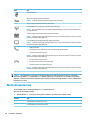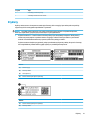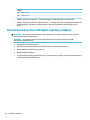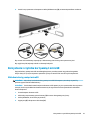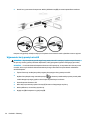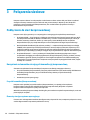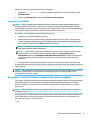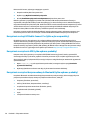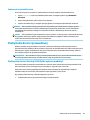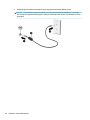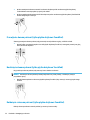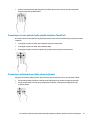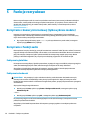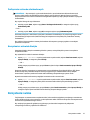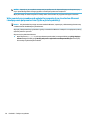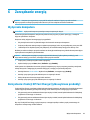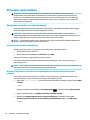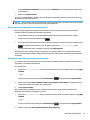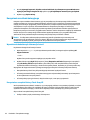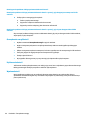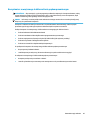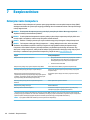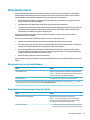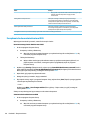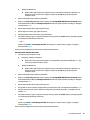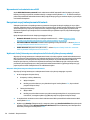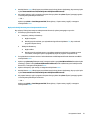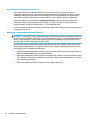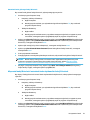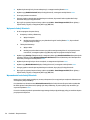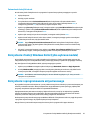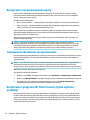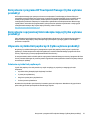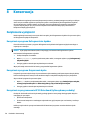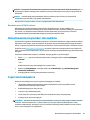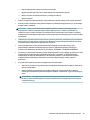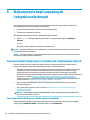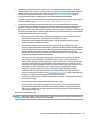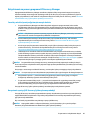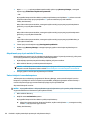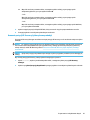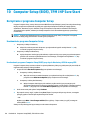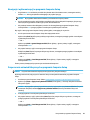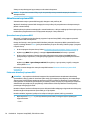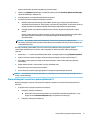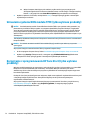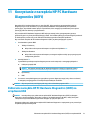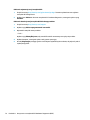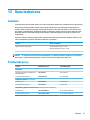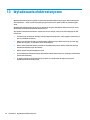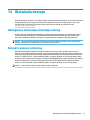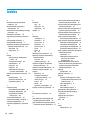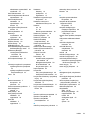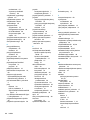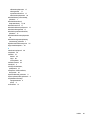Instrukcja obsługi

© Copyright 2017 HP Development Company,
L.P.
Bluetooth jest znakiem towarowym należącym
do jego właściciela i używanym przez rmę HP
Inc. w ramach licencji. Lync, Microsoft, Oice
365, Skype i Windows są znakami towarowymi
lub zarejestrowanymi znakami towarowymi
rmy Microsoft Corporation w Stanach
Zjednoczonych i/lub w innych krajach. MicroSD
jest znakiem towarowym lub zarejestrowanym
znakiem towarowym rmy SD-3C w Stanach
Zjednoczonych i/lub w innych krajach.
Informacje zawarte w niniejszym dokumencie
mogą zostać zmienione bez powiadomienia.
Jedyne warunki gwarancji na produkty i usługi
rmy HP są ujęte w odpowiednich informacjach
o gwarancji towarzyszących tym produktom
i usługom. Żadne z podanych tu informacji nie
powinny być uznawane za jakiekolwiek
gwarancje dodatkowe. Firma HP nie ponosi
odpowiedzialności za błędy techniczne lub
wydawnicze ani pominięcia, jakie mogą
wystąpić w tekście.
Wydanie pierwsze, styczeń 2017
Numer katalogowy dokumentu: 913266-241
Uwagi dotyczące produktu
W niniejszej instrukcji obsługi opisano funkcje
występujące w większości modeli. Niektóre z
funkcji mogą być niedostępne w danym
komputerze.
Nie wszystkie funkcje są dostępne we
wszystkich edycjach lub wersjach systemu
Windows. Aby możliwe było wykorzystanie
wszystkich funkcji systemu Windows, systemy
mogą wymagać uaktualnienia i/lub
oddzielnego zakupu sprzętu, sterowników,
oprogramowania lub aktualizacji systemu
BIOS. System Windows 10 jest aktualizowany
automatycznie, a funkcja ta jest zawsze
włączona. Instalacja aktualizacji może wiązać
się z pobieraniem opłat od dostawców usług
internetowych, mogą być również określane
dodatkowe wymagania w tym zakresie. Zobacz
http://www.microsoft.com.
Aby uzyskać dostęp do najnowszych instrukcji
obsługi lub podręczników dotyczących danego
produktu, przejdź do strony
http://www.hp.com/support. Wybierz opcję
Znajdź swój produkt, a następnie postępuj
zgodnie z instrukcjami wyświetlanymi na
ekranie.
Warunki użytkowania oprogramowania
Instalowanie, kopiowanie lub pobieranie
preinstalowanego na tym komputerze
oprogramowania bądź używanie go w
jakikolwiek inny sposób oznacza wyrażenie
zgody na objęcie zobowiązaniami
wynikającymi z postanowień Umowy
Licencyjnej Użytkownika Oprogramowania HP
(EULA). Jeżeli użytkownik nie akceptuje
warunków licencji, jedynym rozwiązaniem jest
zwrócenie całego nieużywanego produktu
(sprzętu i oprogramowania) do sprzedawcy w
ciągu 14 dni od daty zakupu w celu odzyskania
pełnej kwoty wydanej na jego zakup zgodnie z
zasadami zwrotu pieniędzy.
W celu uzyskania dodatkowych informacji lub
zażądania zwrotu pełnej kwoty wydanej na
zakup komputera należy skontaktować się ze
sprzedawcą.

Uwagi dotyczące bezpieczeństwa
OSTRZEŻENIE! Aby zmniejszyć ryzyko oparzeń lub przegrzania komputera, nie należy umieszczać go
bezpośrednio na kolanach ani blokować otworów wentylacyjnych. Należy używać komputera tylko na
twardej, płaskiej powierzchni. Nie należy dopuszczać, aby przepływ powietrza został zablokowany przez inną
twardą powierzchnię, na przykład przez znajdującą się obok opcjonalną drukarkę, lub miękką powierzchnię,
na przykład przez poduszki, koce czy ubranie. Nie należy także dopuszczać, aby pracujący zasilacz prądu
przemiennego dotykał skóry lub miękkiej powierzchni, na przykład poduszek, koców czy ubrania. Komputer
i zasilacz spełniają ograniczenia dotyczące temperatury powierzchni dostępnych dla użytkownika,
zdeniowane w normie International Standard for Safety of Information Technology Equipment (IEC
60950-1).
iii

iv Uwagi dotyczące bezpieczeństwa

Spis treści
1 Witamy ......................................................................................................................................................... 1
Wyszukiwanie informacji ....................................................................................................................................... 2
2 Elementy ...................................................................................................................................................... 4
Wyświetlanie listy elementów sprzętowych ......................................................................................................... 4
Wyświetlanie listy oprogramowania ..................................................................................................................... 4
Strona prawa .......................................................................................................................................................... 5
Strona lewa ............................................................................................................................................................ 6
Przód ...................................................................................................................................................................... 7
Część górna ............................................................................................................................................................ 8
Spód ....................................................................................................................................................................... 9
Tył ........................................................................................................................................................................ 10
Korzystanie z funkcji NFC w celu udostępniania informacji (tylko wybrane produkty) ................... 11
Podłączanie do urządzenia NFC ...................................................................................... 11
Wyszukiwanie aplikacji NFC ............................................................................................ 11
Korzystanie z podpórki ..................................................................................................................... 12
Zdejmowanie tylnej pokrywy ............................................................................................................ 13
Zakładanie tylnej pokrywy ................................................................................................................ 13
Elementy klawiatury (tylko wybrane produkty) ................................................................................................. 14
Podłączanie opcjonalnej klawiatury ................................................................................................. 15
Wyjmowanie klawiatury .................................................................................................................... 15
Płytka dotykowa TouchPad ............................................................................................................... 16
Wskaźniki ........................................................................................................................................... 17
Klawisze specjalne ............................................................................................................................ 18
Klawisze czynności ............................................................................................................................ 19
Skróty klawiaturowe ............................................................................................................................................ 20
Etykiety ................................................................................................................................................................ 21
Instalowanie karty micro SIM (tylko wybrane produkty) .................................................................................... 22
Korzystanie z czytnika kart pamięci microSD ..................................................................................................... 23
Wkładanie karty pamięci microSD .................................................................................................... 23
Wyjmowanie karty pamięci microSD ................................................................................................ 24
3 Połączenia sieciowe ..................................................................................................................................... 26
Podłączanie do sieci bezprzewodowej ................................................................................................................ 26
Korzystanie z elementów sterujących komunikacją bezprzewodową ............................................. 26
Przycisk komunikacji bezprzewodowej .......................................................................... 26
v

Elementy sterujące systemu operacyjnego ................................................................... 26
Łączenie z siecią WLAN ..................................................................................................................... 27
Korzystanie z modułu HP Mobile Broadband (tylko wybrane produkty) ......................................... 27
Korzystanie z usługi HP Mobile Connect Pro (tylko wybrane produkty) .......................................... 28
Korzystanie z urządzenia GPS (tylko wybrane produkty) ................................................................ 28
Korzystanie z urządzeń bezprzewodowych Bluetooth (tylko wybrane produkty) .......................... 28
Podłączanie urządzeń Bluetooth .................................................................................... 29
Podłączanie do sieci przewodowej ...................................................................................................................... 29
Podłączanie do sieci lokalnej (LAN) (tylko wybrane produkty) ........................................................ 29
4 Nawigacja po ekranie ................................................................................................................................... 31
Korzystanie z płytki dotykowej TouchPad (tylko wybrane produkty) i gestów na ekranie dotykowym ........... 31
Naciskanie ......................................................................................................................................... 31
Zbliżanie/rozsuwanie dwóch palców w celu zmiany powiększenia ................................................. 31
Przewijanie dwoma palcami (tylko płytka dotykowa TouchPad) ..................................................... 32
Naciśnięcie dwoma palcami (tylko płytka dotykowa TouchPad) ...................................................... 32
Dotknięcie czterema palcami (tylko płytka dotykowa TouchPad) ................................................... 32
Przesunięcie trzema palcami (tylko płytka dotykowa TouchPad) .................................................... 33
Przesunięcie jednym palcem (tylko ekran dotykowy) ...................................................................... 33
Korzystanie z opcjonalnej klawiatury i opcjonalnej myszy ................................................................................ 34
Korzystanie z klawiatury ekranowej ................................................................................................. 34
Korzystanie z pióra (tylko wybrane produkty) .................................................................................................... 34
Położenie elementów pióra .............................................................................................................. 35
Parowanie pióra przed użyciem ........................................................................................................ 35
Trzymanie pióra ................................................................................................................................. 35
Przechowywanie pióra ...................................................................................................................... 35
5 Funkcje rozrywkowe .................................................................................................................................... 36
Korzystanie z kamery internetowej (tylko wybrane modele) ............................................................................. 36
Korzystanie z funkcji audio .................................................................................................................................. 36
Podłączanie głośników ..................................................................................................................... 36
Podłączanie słuchawek ..................................................................................................................... 36
Podłączanie zestawów słuchawkowych ........................................................................................... 37
Korzystanie z ustawień dźwięku ....................................................................................................... 37
Korzystanie z wideo ............................................................................................................................................. 37
Wykrywanie bezprzewodowych wyświetlaczy zgodnych ze standardem Miracast
i nawiązywanie połączenia z nimi (tylko wybrane produkty) ........................................................... 38
6 Zarządzanie energią .................................................................................................................................... 39
Wyłączanie komputera ........................................................................................................................................ 39
vi

Korzystanie z funkcji HP Fast Charge (tylko wybrane produkty) ........................................................................ 39
Ustawianie opcji zasilania .................................................................................................................................... 40
Korzystanie ze stanów oszczędzania energii ................................................................................... 40
Inicjowanie i opuszczanie trybu uśpienia ....................................................................... 40
Włączanie i wyłączanie trybu hibernacji inicjowanego przez użytkownika (tylko
wybrane produkty) ......................................................................................................... 40
Korzystanie z miernika energii i ustawień zasilania ...................................................... 41
Ustawianie funkcji ochrony hasłem przy wznowieniu ................................................... 41
Korzystanie z zasilania bateryjnego ................................................................................................. 42
Wyszukiwanie dodatkowych informacji o baterii ........................................................... 42
Korzystanie z narzędzia Battery Check rmy HP ........................................................... 42
Wyświetlanie informacji o poziomie naładowania baterii ............................................. 43
Wydłużanie czasu pracy na baterii ................................................................................. 43
Zarządzanie niskimi poziomami naładowania baterii ................................................... 43
Identykowanie niskich poziomów naładowania baterii ............................ 43
Rozwiązywanie problemu niskiego poziomu naładowania baterii ............. 44
Oszczędzanie energii baterii ........................................................................................... 44
Utylizowanie baterii ........................................................................................................ 44
Wymiana baterii .............................................................................................................. 44
Korzystanie z zewnętrznego źródła zasilania prądem przemiennym ............................................. 45
7 Bezpieczeństwo ........................................................................................................................................... 46
Zabezpieczanie komputera ................................................................................................................................. 46
Korzystanie z haseł .............................................................................................................................................. 47
Ustawianie haseł w systemie Windows ............................................................................................ 47
Ustawianie haseł w programie Computer Setup .............................................................................. 47
Zarządzanie hasłem administratora BIOS ........................................................................................ 48
Wprowadzanie hasła administratora BIOS ..................................................................... 50
Korzystanie z opcji zabezpieczenia DriveLock ................................................................................. 50
Wybieranie funkcji Automatyczne zabezpieczenie DriveLock (tylko wybrane
produkty) ......................................................................................................................... 50
Włączanie funkcji Automatyczne zabezpieczenie DriveLock ...................... 50
Wyłączanie funkcji Automatyczne zabezpieczenie DriveLock .................... 51
Wprowadzanie hasła funkcji Automatic DriveLock ...................................... 52
Wybieranie ręcznego zabezpieczenia DriveLock ........................................................... 52
Ustawianie hasła głównego funkcji DriveLock ............................................ 53
Włączanie funkcji DriveLock i ustawianie hasła użytkownika funkcji DriveLock ........... 53
Wyłączanie funkcji DriveLock ......................................................................................... 54
Wprowadzanie hasła funkcji DriveLock .......................................................................... 54
Zmiana hasła funkcji DriveLock ...................................................................................... 55
Korzystanie z funkcji Windows Hello (tylko wybrane modele) ........................................................................... 55
vii

Korzystanie z oprogramowania antywirusowego .............................................................................................. 55
Korzystanie z oprogramowania zapory .............................................................................................................. 56
Instalowanie aktualizacji oprogramowania ........................................................................................................ 56
Korzystanie z programu HP Client Security (tylko wybrane produkty) .............................................................. 56
Korzystanie z programu HP Touchpoint Manager (tylko wybrane produkty) .................................................... 57
Korzystanie z opcjonalnej linki zabezpieczającej (tylko wybrane produkty) ..................................................... 57
Używanie czytnika linii papilarnych (tylko wybrane produkty) .......................................................................... 57
Położenie czytnika linii papilarnych ................................................................................................. 57
8 Konserwacja ................................................................................................................................................ 58
Zwiększanie wydajności ...................................................................................................................................... 58
Korzystanie z programu Defragmentator dysków ........................................................................... 58
Korzystanie z programu Oczyszczanie dysku .................................................................................. 58
Korzystanie z oprogramowania HP 3D DriveGuard (tylko wybrane produkty) ................................ 58
Określanie stanu HP 3D DriveGuard ............................................................................... 59
Aktualizowanie programów i sterowników ......................................................................................................... 59
Czyszczenie komputera ....................................................................................................................................... 59
Procedury czyszczenia ...................................................................................................................... 60
Czyszczenie wyświetlacza .............................................................................................. 60
Czyszczenie boków i pokrywy ........................................................................................ 60
Czyszczenie płytki dotykowej TouchPad, klawiatury i myszy (tylko wybrane
produkty) ......................................................................................................................... 60
Podróżowanie z komputerem lub transport sprzętu .......................................................................................... 60
9 Wykonywanie kopii zapasowych i odzyskiwanie danych ................................................................................. 62
Tworzenie kopii zapasowych i nośników do odzyskiwania danych .................................................................... 62
Tworzenie nośnika HP Recovery (tylko wybrane produkty) ............................................................. 62
Korzystanie z narzędzi systemu Windows .......................................................................................................... 64
Przywracanie i odzyskiwanie danych .................................................................................................................. 64
Odzyskiwanie za pomocą programu HP Recovery Manager ............................................................ 65
Co należy wiedzieć przed podjęciem pierwszych kroków .............................................. 65
Korzystanie z partycji HP Recovery (tylko wybrane produkty) ...................................... 65
Odzyskiwanie przy użyciu nośnika HP Recovery ............................................................ 66
Zmiana kolejności rozruchu komputera ......................................................................... 66
Usuwanie partycji HP Recovery (tylko wybrane produkty) ............................................ 67
10 Computer Setup (BIOS), TPM i HP Sure Start ................................................................................................. 68
Korzystanie z programu Computer Setup ........................................................................................................... 68
Uruchamianie programu Computer Setup ........................................................................................ 68
Uruchamianie programu Computer Setup (BIOS) przy użyciu klawiatury USB lub
myszy USB ....................................................................................................................... 68
viii

Nawigacja i wybieranie opcji w programie Computer Setup ............................................................ 69
Przywracanie ustawień fabrycznych w programie Computer Setup ............................................... 69
Aktualizowanie systemu BIOS ........................................................................................................... 70
Sprawdzanie wersji systemu BIOS .................................................................................. 70
Pobieranie aktualizacji systemu BIOS ............................................................................ 70
Zmiana kolejności rozruchu za pomocą klawisza f9 ........................................................................ 71
Ustawienia systemu BIOS modułu TPM (tylko wybrane produkty) .................................................................... 72
Korzystanie z oprogramowania HP Sure Start (tylko wybrane produkty) ......................................................... 72
11 Korzystanie z narzędzia HP PC Hardware Diagnostics (UEFI) .......................................................................... 73
Pobieranie narzędzia HP PC Hardware Diagnostics (UEFI) na urządzenie USB .................................................. 73
12 Dane techniczne ........................................................................................................................................ 75
Zasilanie ............................................................................................................................................................... 75
Środowisko pracy ................................................................................................................................................ 75
13 Wyładowania elektrostatyczne ................................................................................................................... 76
14 Ułatwienia dostępu .................................................................................................................................... 77
Obsługiwane technologie ułatwiające dostęp .................................................................................................... 77
Kontakt z pomocą techniczną ............................................................................................................................. 77
Indeks ............................................................................................................................................................ 78
ix

x

1 Witamy
W celu najlepszego wykorzystania swojego zakupu zalecamy wykonanie następujących czynności po
skongurowaniu i zarejestrowaniu komputera:
●
WSKAZÓWKA: Aby szybko powrócić do ekranu startowego komputera z otwartej aplikacji lub pulpitu
systemu Windows, naciśnij klawisz systemu Windows na klawiaturze. Ponowne naciśnięcie
klawisza systemu Windows spowoduje powrót do poprzedniego ekranu.
●
Połączenie z Internetem — skonguruj sieć przewodową lub bezprzewodową, aby można było
połączyć się z Internetem. Aby uzyskać więcej informacji, zobacz rozdział Połączenia sieciowe
na stronie 26.
●
Aktualizacja oprogramowania antywirusowego — ochrona komputera przed uszkodzeniami
powodowanymi przez wirusy. Oprogramowanie jest preinstalowane na komputerze. Aby uzyskać więcej
informacji, zobacz rozdział Korzystanie z oprogramowania antywirusowego na stronie 55.
●
Poznawanie komputera — zapoznaj się z funkcjami komputera. Dodatkowe informacje na ten temat
znajdują się w rozdziałach Elementy na stronie 4 i Nawigacja po ekranie na stronie 31.
●
Poznawanie zainstalowanego oprogramowania — przejrzyj listę oprogramowania preinstalowanego
na komputerze.
Wybierz przycisk Start.
— lub —
Kliknij prawym przyciskiem myszy przycisk Start, a następnie wybierz opcję Programy i funkcje.
●
Utwórz kopię zapasową dysku twardego przez utworzenie dysków do odzyskiwania lub napędu ash
odzyskiwania danych. Zobacz Wykonywanie kopii zapasowych i odzyskiwanie danych na stronie 62.
1

Wyszukiwanie informacji
Aby znaleźć szczegółowe informacje o produkcie, porady dotyczące obsługi itd. skorzystaj z tej tabeli.
Źródło informacji Zawartość
Instrukcja instalacji
●
Omówienie konguracji i funkcji komputera
Pomoc techniczna HP
Pomoc techniczna HP: http://www.hp.com/support.
●
Czat online z pracownikiem technicznym HP
●
Numery telefonów pomocy technicznej HP
●
Lokalizacje centrum serwisowego HP
Bezpieczeństwo i komfort pracy
Aby uzyskać dostęp do tego podręcznika:
▲ Wybierz przycisk Start, wybierz Pomoc i obsługa
techniczna HP, a następnie wybierz Dokumentacja
HP.
— lub —
▲ Wybierz przycisk Start, wybierz HP, a następnie
wybierz Dokumentacja HP.
— lub —
▲ Przejdź na stronę http://www.hp.com/ergo.
WAŻNE: Aby uzyskać dostęp do najnowszej wersji
instrukcji obsługi, potrzebne jest połączenie z
Internetem.
●
Prawidłowe przygotowanie stanowiska pracy
●
Wskazówki dotyczące prawidłowej postawy oraz nawyków pracy,
które zwiększają wygodę i zmniejszają zagrożenie dla zdrowia
●
Informacje dotyczące bezpieczeństwa elektrycznego i
mechanicznego
Uregulowania prawne, przepisy bezpieczeństwa i
wymagania środowiskowe
Aby uzyskać dostęp do tego dokumentu:
▲ Wybierz przycisk Start, wybierz Pomoc i obsługa
techniczna HP, a następnie wybierz Dokumentacja
HP.
— lub —
▲ Wybierz przycisk Start, wybierz HP, a następnie
wybierz Dokumentacja HP.
●
Ważne informacje prawne, w tym dotyczące prawidłowej utylizacji
baterii, jeśli są konieczne.
Ograniczona gwarancja*
Aby uzyskać dostęp do tego dokumentu:
▲ Wybierz przycisk Start, wybierz Pomoc i obsługa
techniczna HP, a następnie wybierz Dokumentacja
HP.
— lub —
▲ Wybierz przycisk Start, wybierz HP, a następnie
wybierz Dokumentacja HP.
— lub —
▲ Przejdź na stronę http://www.hp.com/go/
orderdocuments.
●
Informacje o gwarancji dotyczące konkretnego modelu komputera
2 Rozdział 1 Witamy

Źródło informacji Zawartość
WAŻNE: Aby uzyskać dostęp do najnowszej wersji
instrukcji obsługi, potrzebne jest połączenie z
Internetem.
Do urządzenia jest dołączona Ograniczona gwarancja HP. Znajduje się ona razem z instrukcjami obsługi w urządzeniu i/lub na płycie CD
lub DVD dostarczonej wraz z urządzeniem. W niektórych krajach lub regionach gwarancja może być dostarczana przez rmę HP w
postaci papierowej. Tam, gdzie gwarancja nie jest dołączona w postaci papierowej, można zamówić jej kopię na stronie
http://www.hp.com/go/orderdocuments. W sprawie produktów zakupionych w regionie Azja-Pacyk można napisać do rmy HP pod
adresem POD, P.O. Box 161, Kitchener Road Post Oice, Singapore 912006. Należy podać nazwę produktu oraz swoje imię i nazwisko,
numer telefonu i adres korespondencyjny.
Wyszukiwanie informacji 3

2 Elementy
Wyświetlanie listy elementów sprzętowych
Aby wyświetlić listę elementów sprzętowych komputera:
▲
Należy wpisać wyrażenie menedżer urządzeń w pole wyszukiwania paska zadań, a następnie
wybrać aplikację
Menedżer urządzeń.
Zostanie wyświetlona lista wszystkich urządzeń zainstalowanych w komputerze.
Informacje na temat składników sprzętowych systemu oraz numer wersji systemu BIOS można uzyskać po
naciśnięciu kombinacji klawiszy fn+esc (tylko wybrane produkty).
Wyświetlanie listy oprogramowania
Aby wyświetlić listę programów zainstalowanych na komputerze:
▲
Wybierz przycisk Start.
— lub —
Prawym przyciskiem myszy kliknij przycisk Start, a następnie wybierz opcję Programy i funkcje.
4 Rozdział 2 Elementy

Strona prawa
UWAGA: Ikony portów i złączy znajdują się na pokrywie ochronnej.
Element Opis
(1) Port zasilania i ładowania USB Type-C Pozwala na podłączenie zasilacza prądu przemiennego ze
złączem USB Type-C na potrzeby zasilania komputera i w razie
potrzeby ładowanie baterii komputera.
— lub —
Pozwala na podłączenie i ładowanie urządzeń USB
wyposażonych w złącze Type-C, takich jak telefon komórkowy,
kamera, opaska typu activity tracker lub zegarek typu
smartwatch oraz na przesył danych z dużą prędkością.
(2) Wskaźnik baterii Gdy zasilanie sieciowe jest podłączone:
●
Biały: poziom naładowania baterii jest większy niż 90%.
●
Pomarańczowy: poziom naładowania baterii wynosi
między 0 a 90%.
●
Nie świeci: bateria nie jest ładowana.
Gdy zasilanie sieciowe jest odłączone (bateria nie ładuje się):
●
Miga na pomarańczowo: bateria osiągnęła niski poziom
naładowania. Kiedy bateria osiąga krytycznie niski poziom
naładowania, wskaźnik zaczyna migać szybko.
●
Nie świeci: bateria nie jest ładowana.
(3) Gniazdo karty MicroSIM (tylko wybrane modele) Obsługuje kartę SIM do komunikacji bezprzewodowej. Jeśli
karta SIM nie została preinstalowana, zobacz rozdział
Instalowanie karty micro SIM (tylko wybrane produkty)
na stronie 22.
(4) Port ładowania USB 3.x Gdy komputer jest włączony, pozwala na podłączenie i
ładowanie urządzeń USB, takich jak telefon komórkowy,
kamera, opaska typu activity tracker lub zegarek typu
smartwatch, a także na przesył danych z dużą prędkością.
(5) Gniazdo wyjściowe audio (słuchawkowe)/
wejściowe audio (mikrofonowe) typu combo
Umożliwia podłączenie opcjonalnych głośników stereo ze
wzmacniaczem, słuchawek nausznych, dousznych, zestawu
słuchawkowego lub kabla audio telewizora. Umożliwia także
podłączenie opcjonalnego mikrofonu zestawu słuchawkowego.
To gniazdo nie obsługuje opcjonalnych niezależnych
mikrofonów.
Strona prawa 5

Element Opis
OSTRZEŻENIE! Aby zmniejszyć ryzyko uszkodzenia słuchu,
przed założeniem słuchawek nausznych, dousznych lub
zestawu słuchawkowego należy odpowiednio dostosować
poziom głośności. Dodatkowe informacje na temat
bezpieczeństwa można znaleźć w podręczniku Uregulowania
prawne, przepisy bezpieczeństwa i wymagania środowiskowe.
Aby uzyskać dostęp do tego dokumentu:
▲ Naciśnij przycisk Start, wybierz opcję Pomoc i obsługa
techniczna HP, a następnie wybierz opcję Dokumentacja
HP.
— lub —
▲ Naciśnij przycisk Start, wybierz opcję HP, a następnie
wybierz opcję Dokumentacja HP.
UWAGA: Gdy do gniazda słuchawek podłączone jest
urządzenie, głośniki komputera są wyłączone.
Strona lewa
UWAGA: Ikony portów i złączy znajdują się na pokrywie ochronnej.
Element Opis
(1) Przycisk zasilania
●
Gdy komputer jest wyłączony, naciśnij przycisk, aby go
włączyć.
●
Gdy komputer jest włączony, krótko naciśnij przycisk, aby
uruchomić tryb uśpienia.
●
Gdy komputer znajduje się w trybie uśpienia, krótko
naciśnij przycisk, aby wyjść z tego trybu.
●
Gdy komputer jest w trybie hibernacji, krótko naciśnij
przycisk, aby wyjść z tego trybu.
OSTROŻNIE: Naciśnięcie i przytrzymanie przycisku zasilania
spowoduje utratę niezapisanych informacji.
Gdy komputer nie odpowiada i nie można użyć standardowej
procedury zamykania systemu, naciśnięcie przycisku zasilania
i przytrzymanie go przez co najmniej 5 sekund umożliwia
wyłączenie komputera.
Aby dowiedzieć się więcej o ustawieniach zasilania, należy
zapoznać się z opcjami zasilania.
▲ Wpisz tekst opcje zasilania w polu wyszukiwania
paska zadań, a następnie wybierz pozycję Opcje zasilania.
6 Rozdział 2 Elementy

Element Opis
— lub —
Prawym przyciskiem myszy kliknij ikonę miernika energii
, a następnie wybierz Opcje zasilania.
(2) Przycisk głośności Stopniowo zwiększa lub zmniejsza głośność głośników po
naciśnięciu i przytrzymaniu przycisku.
(3) Czytnik kart pamięci MicroSD Umożliwia odczytanie opcjonalnych kart pamięci służących do
przechowywania, udostępniania i uzyskiwania dostępu do
informacji oraz do zarządzania nimi. Instrukcje dotyczące
instalacji można znaleźć w części Korzystanie z czytnika kart
pamięci microSD na stronie 23.
(4) Gniazdo linki zabezpieczającej Umożliwia przymocowanie do komputera opcjonalnej linki
zabezpieczającej.
UWAGA: Linka zabezpieczająca utrudnia kradzież komputera,
ale nie gwarantuje jego pełnego bezpieczeństwa.
(5) Gniazda smyczy na pióro Umożliwiają połączenie opcjonalnego pióra za pomocą smyczy.
Przód
Element Opis
(1) Anteny WLAN* Wysyłają i odbierają sygnały w lokalnych sieciach bezprzewodowych
(WLAN).
(2) Anteny WWAN* (tylko wybrane modele) Wysyłają i odbierają sygnały w bezprzewodowych sieciach rozległych
(WWAN).
(3) Wskaźnik kamery internetowej Świeci: kamera pracuje.
(4) Kamera internetowa Umożliwia nagrywanie wideo oraz robienie zdjęć. Niektóre modele
oferują obsługę konferencji wideo i czatu online przy użyciu obrazu
wideo przesyłanego strumieniowo.
Aby używać kamery internetowej:
Przód 7

Element Opis
▲ Należy wpisać wyrażenie kamera w pole wyszukiwania paska
zadań, a następnie wybrać opcję Kamera.
* Anteny nie są widoczne z zewnątrz komputera. Aby zapewnić optymalną transmisję, należy pozostawić wolną przestrzeń w pobliżu
anten.
Informacje o normach dotyczących komunikacji bezprzewodowej można znaleźć w rozdziale Uregulowania prawne, przepisy
bezpieczeństwa i wymagania środowiskowe dla danego kraju lub regionu.
Aby uzyskać dostęp do tego dokumentu:
▲ Naciśnij przycisk Start, wybierz opcję Pomoc i obsługa techniczna HP, a następnie wybierz opcję Dokumentacja HP.
— lub —
▲ Naciśnij przycisk Start, wybierz opcję HP, a następnie wybierz opcję Dokumentacja HP.
Część górna
UWAGA: Ikony mikrofonu znajdują się na pokrywie ochronnej.
Element Opis
(1) Głośniki (2) Odtwarzają dźwięk.
(2) Czytnik kart
inteligentnych
Obsługuje opcjonalne karty inteligentne.
(3) Mikrofony
wewnętrzne (2)
Umożliwiają nagrywanie dźwięku.
8 Rozdział 2 Elementy

Spód
UWAGA: Ikona złącza dokowania znajduje się na pokrywie ochronnej.
Element Opis
(1) Słupki mocujące (2) Umożliwiają podłączenie do słupków mocujących na
opcjonalnej klawiaturze.
(2) Złącze dokowania Umożliwia podłączenie tabletu do opcjonalnej klawiatury.
Spód 9

Tył
Element Opis
(1) Kamera internetowa (tylna) Umożliwia nagrywanie wideo oraz robienie zdjęć.
Niektóre produkty umożliwiają obsługę
konferencji wideo i czatu online przy użyciu
obrazu wideo przesyłanego strumieniowo.
(2) Flesz aparatu Umożliwia korzystanie z lampy błyskowej
aparatu. Lampą błyskową można sterować za
pomocą aplikacji aparatu.
(3) Czytnik linii papilarnych (tylko wybrane modele) Umożliwia logowanie do systemu Windows® na
podstawie rozpoznania linii papilarnych, a nie
podanego hasła.
(4) Podpórka Zapewnia stabilność i różne kąty widzenia.
(5) Uchwyty podpórki (2) Umożliwiają podniesienie podpórki i odsunięcie
jej od tylnej części komputera.
(6) Obszar stykania urządzeń przy połączeniu NFC i
antena* (tylko wybrane produkty)
Bezprzewodowe komunikowanie się oraz
przesyłanie informacji między urządzeniami
obsługującymi technologię NFC. Aby skorzystać z
tej funkcji, dotknij obszaru stykania urządzeń
przy połączeniu NFC przy użyciu urządzenia
zgodnego z funkcją NFC. Aby uzyskać więcej
informacji, zobacz Korzystanie z funkcji NFC w
10 Rozdział 2 Elementy
Strona się ładuje...
Strona się ładuje...
Strona się ładuje...
Strona się ładuje...
Strona się ładuje...
Strona się ładuje...
Strona się ładuje...
Strona się ładuje...
Strona się ładuje...
Strona się ładuje...
Strona się ładuje...
Strona się ładuje...
Strona się ładuje...
Strona się ładuje...
Strona się ładuje...
Strona się ładuje...
Strona się ładuje...
Strona się ładuje...
Strona się ładuje...
Strona się ładuje...
Strona się ładuje...
Strona się ładuje...
Strona się ładuje...
Strona się ładuje...
Strona się ładuje...
Strona się ładuje...
Strona się ładuje...
Strona się ładuje...
Strona się ładuje...
Strona się ładuje...
Strona się ładuje...
Strona się ładuje...
Strona się ładuje...
Strona się ładuje...
Strona się ładuje...
Strona się ładuje...
Strona się ładuje...
Strona się ładuje...
Strona się ładuje...
Strona się ładuje...
Strona się ładuje...
Strona się ładuje...
Strona się ładuje...
Strona się ładuje...
Strona się ładuje...
Strona się ładuje...
Strona się ładuje...
Strona się ładuje...
Strona się ładuje...
Strona się ładuje...
Strona się ładuje...
Strona się ładuje...
Strona się ładuje...
Strona się ładuje...
Strona się ładuje...
Strona się ładuje...
Strona się ładuje...
Strona się ładuje...
Strona się ładuje...
Strona się ładuje...
Strona się ładuje...
Strona się ładuje...
Strona się ładuje...
Strona się ładuje...
Strona się ładuje...
Strona się ładuje...
Strona się ładuje...
Strona się ładuje...
Strona się ładuje...
Strona się ładuje...
Strona się ładuje...
-
 1
1
-
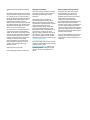 2
2
-
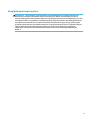 3
3
-
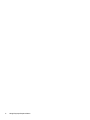 4
4
-
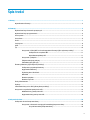 5
5
-
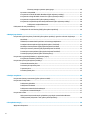 6
6
-
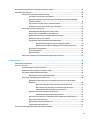 7
7
-
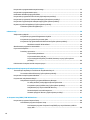 8
8
-
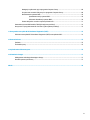 9
9
-
 10
10
-
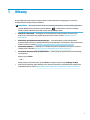 11
11
-
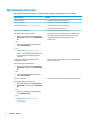 12
12
-
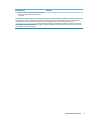 13
13
-
 14
14
-
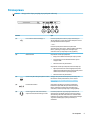 15
15
-
 16
16
-
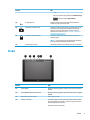 17
17
-
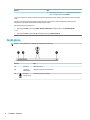 18
18
-
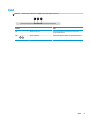 19
19
-
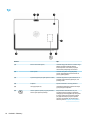 20
20
-
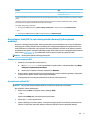 21
21
-
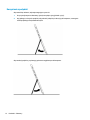 22
22
-
 23
23
-
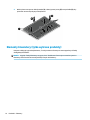 24
24
-
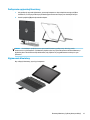 25
25
-
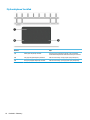 26
26
-
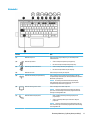 27
27
-
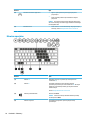 28
28
-
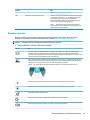 29
29
-
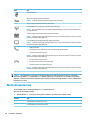 30
30
-
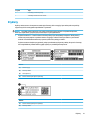 31
31
-
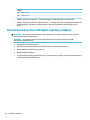 32
32
-
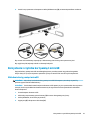 33
33
-
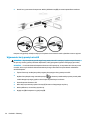 34
34
-
 35
35
-
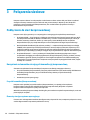 36
36
-
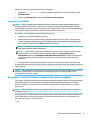 37
37
-
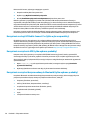 38
38
-
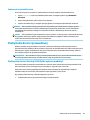 39
39
-
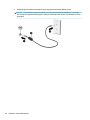 40
40
-
 41
41
-
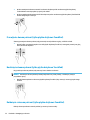 42
42
-
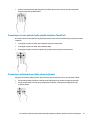 43
43
-
 44
44
-
 45
45
-
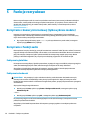 46
46
-
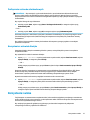 47
47
-
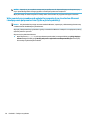 48
48
-
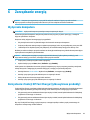 49
49
-
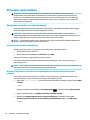 50
50
-
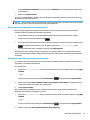 51
51
-
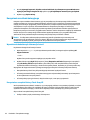 52
52
-
 53
53
-
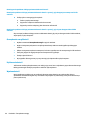 54
54
-
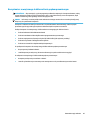 55
55
-
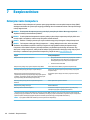 56
56
-
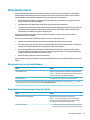 57
57
-
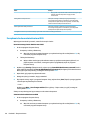 58
58
-
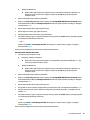 59
59
-
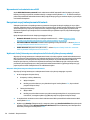 60
60
-
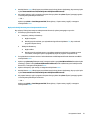 61
61
-
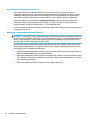 62
62
-
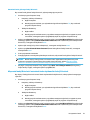 63
63
-
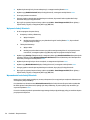 64
64
-
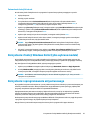 65
65
-
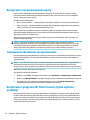 66
66
-
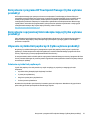 67
67
-
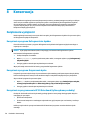 68
68
-
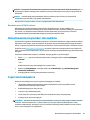 69
69
-
 70
70
-
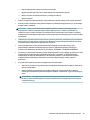 71
71
-
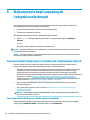 72
72
-
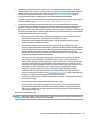 73
73
-
 74
74
-
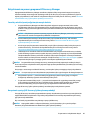 75
75
-
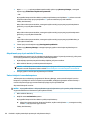 76
76
-
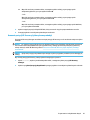 77
77
-
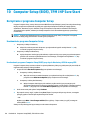 78
78
-
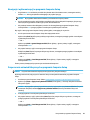 79
79
-
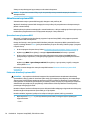 80
80
-
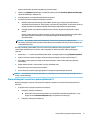 81
81
-
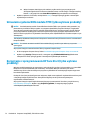 82
82
-
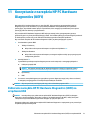 83
83
-
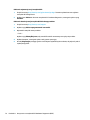 84
84
-
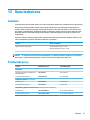 85
85
-
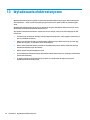 86
86
-
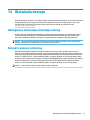 87
87
-
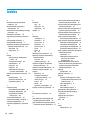 88
88
-
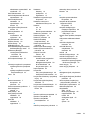 89
89
-
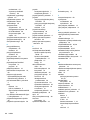 90
90
-
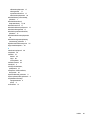 91
91
HP Pro x2 612 G2 Retail Solution with Retail Case Instrukcja obsługi
- Typ
- Instrukcja obsługi
- Niniejsza instrukcja jest również odpowiednia dla
Powiązane artykuły
-
HP Elite x2 1012 G2 Instrukcja obsługi
-
HP mt46 Mobile Thin Client Instrukcja obsługi
-
HP ProBook 640 G4 Notebook PC Instrukcja obsługi
-
HP EliteBook x360 1030 G4 Notebook PC Instrukcja obsługi
-
HP ProBook 640 G5 Notebook PC Instrukcja obsługi
-
HP Elite x2 1011 G1 Instrukcja obsługi
-
HP Elite x2 1013 G3 Instrukcja obsługi
-
HP Elite Folio 13.5 inch 2-in-1 Notebook PC Instrukcja obsługi
-
HP Elite x2 1012 G1 Instrukcja obsługi
-
HP Pro Tablet Mobile Retail Solution Instrukcja obsługi